確定申告メモ
- 領収書は月ごとにジップロックなどに入れる
ジップロックじゃなくてもセリアのフリーザーバッグMなどでも可。
レシートだと商品の具体的な名前が書かれていない場合がある(特に書籍)ので、その日のうちにちゃんとレシートにメモする。
- この出費はどの勘定科目に対応するかをちゃんと決める
ドメインやサーバーは通信費とか情報商材は新聞図書費とか。
- やよいの青色申告は毎年バージョンアップしなくていい
頻繁にバージョンアップのメールやダイレクトメールが届くが、やよいの青色申告でデータを入力して、所得税青色申告決算書を紙に打ち出し、それを見ながら国税庁のホームページの確定申告書等作成コーナーで作成すれば、所得税青色申告決算書と確定申告書Bも作成できる。できたPDFファイルをそのまま紙にプリントアウトすればそのまま確定申告の書類ができる。
これだとやよいの青色申告を毎年バージョンアップしなくていい。
- やよいの青色申告はアマゾンでダウンロード版が購入できる
確定申告直前になってやっぱりバージョンアップが必要と感じたときもアマゾンでやよいの青色申告のダウンロード版が購入できます。今か今かと届くのを待つ必要がなく速攻ダウンロードができます。
- やよいの青色申告のバックアップはちゃんと取っておく
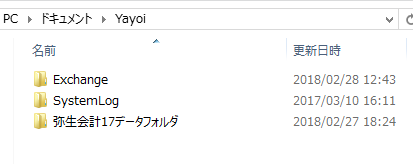
デフォルトの保存場所はCドライブ→ドキュメント→Yayoi→弥生会計**データフォルダ
(**にはバージョンの数字が入るやよいの青色申告バージョン17なら17)
定期的に「弥生会計**データフォルダ」のフォルダごとバックアップしておけば大丈夫。
- 帳簿は紙ではなくPDFで印刷
やよいの青色申告の帳簿はPDFとしても保存できます。
紙だと何十枚にもなるけど、PDFファイルならその心配もありません。
PDFにするにはファイル(F)→印刷でプリンターのところを「PDFファイルの作成」にすれば、PDFファイルになります。
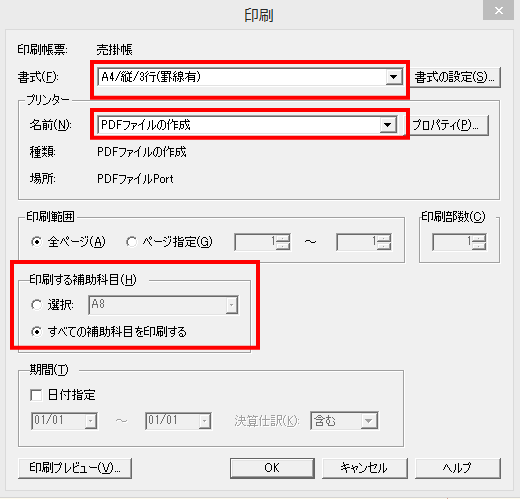
書式の設定は「A4/縦/3行(罫線有)」にすれば見やすいです。
ここはお好みで設定してみてください。
売掛帳の場合、印刷する補助科目という欄があり、すべての補助科目を印刷するにチェックを入れると、各ASPの分をまとめることができます。
PDFファイルとして帳簿を保存すると、次の年の確定申告の時、これってどの勘定科目にしてたっけというのがすぐにわかります。PDFファイルなのでキーワード検索もできて便利です。
- 確定申告書類のPDFファイルの印刷の際のプリンタの設定について
国税庁のサイトの確定申告書コーナーで申告書を作るとh**kessan.pdfとh**syotoku.pdfという名前のPDFファイルになります。
このPDFを印刷するときの設定が国税庁のサイトにも書いてありますが、アクロバットのバージョンが古いです。
参考URL 印刷の設定方法(国税庁HP)
最新のアクロバット場合だとこのように設定します。
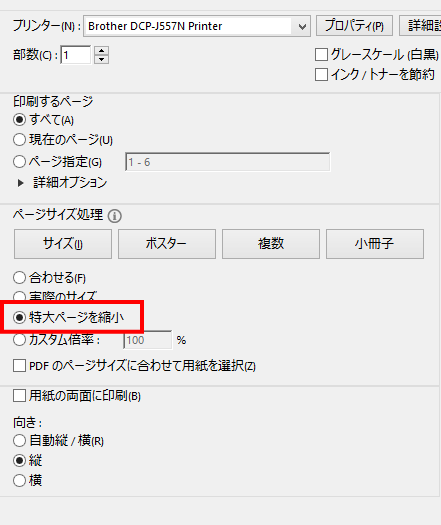
特大ページを縮小を選択すればOKです。
(PDFのページサイズに合わせて用紙を選択にチェックが入っていたら外す)
これで提出用書類の角の3ヶ所にある■マークもちゃんとした正方形で印刷されます。
- 確定申告の書類を紙に打ち出したさいはハンコを忘れずに
ハンコの場所は4ヶ所。
具体的には提出用2ヶ所。控え2ヶ所。
(確定申告書Bの第一表と青色申告決算書の1ページ目)
そもそも確定申告の書類ってなんでハンコを押す必要があるのだろう。マイナンバーや通知カード、免許証などのコピーを添付しているのに。
- 提出書類は郵送可・当日消印有効
提出は郵送でできる。普通郵便で可。消印の日が提出日とみなされるので、3月15日以降に税務署に届いても問題ない。とは言っても当日ギリギリではなく3月10日ごろには出しておいた方が安心です。
参考URL 申告書の税務署への送付
A4のクリアファイルに書類を入れて、角2の封筒で出せばOK。
郵便局の窓口で重さを計って出した方が安全。
(私の場合、窓口で計ってもらったら、第一種定形外で205円で出せました)
提出用だけでなく控えも入れておく。
長形3号(A4が三つ折りで入る)の封筒に自分の住所と名前を書いて92円の切手を貼っておけば、後日税務署から控えに税務署のハンコが押されたものが郵送されてきます。
NTSネットビジネス税金対策ストラテジーについて
NTSとはアフィリエイターのための確定申告マニュアルです。
青色65万円申告をしたいけど、会計ソフトの使い方がわからないし、貸方・借方なども意味不明な人は多いと思います。10万円以上30万円未満の固定資産(パソコンなど)を買ったとき、その年に一括で経費にできる方法(措置法28条の2)があるらしいけど、やり方がわからなくて困っている人もいると思います。
確定申告や青色申告の本はたくさん出版されていますが、アフィリエイトなどのネットビジネスに特化した本はまだまだ少ないのが現状です。
NTSは貸方・借方などの語句をほとんど使わず、会計についてまったく素人の人でも65万控除を目指すためのマニュアルです。私もこのマニュアルで65万控除ができるようになりました。レッツノートを1年で経費にできました。
推奨ソフトはやよいの青色申告です。
最近、Macの人のためにMFクラウドのマニュアルも追加されました。
私はウィンドウズなのでやよいの青色申告を使っています。
使うのは経費を記録する現金出納帳とASPの売上を記録する売掛帳だけです。クレジットカードで経費を精算している人も現金出納帳を使って計算していきます。
これならなんとか青色申告をやっていけそうだと思いませんか。
やよいの青色申告の動画解説もあります。
私も動画とマニュアルを何度も見て65万控除で確定申告できました。動画は各パートごとに区切っているのでそれほど長くありません。パソコンに保存して1.5倍速で何度も見ました。
ちなみに上級編には預金出納帳やクレジットカードの会計処理など本来の記帳についても学べます。
わからないことはSNSで質問できる
NTSの作者の人はネットビジネスに詳しい税理士さんです。
アフィリエイトをしている人も個人個人でいろいろ事情が違います。
マニュアルに書かれていないことで、わからないことは専用のSNSで質問できるようになっています。税理士さんに質問できる環境はなかなか個人では用意できないので、これは非常に助かります。フォーラムには結構な数の質問と回答が蓄積されているので、それを読むだけでも結構勉強になります。
今流行りの仮想通貨のフォーラムも最近立ち上がりました。
デメリットは
NTSは残念ながら定期的に更新料がかかります。会計ソフトと同じですね。もちろん勝手に更新されることはありません。ログインのIDとパスワードが変わるので、NTSのページにログインできなくなるだけです。
更新の時期については販売ページを参照してください。
まとめ
税務署や税理士さんというのはなかなか個人では敷居が高いです。まだまだアフィリエイトという言葉を知らない税理士さんも多いので、そこから説明しなければいけないのも面倒くさいです。
NTSではアフィリエイトに詳しい税理士さんが直接質問に答えてくれます。ある程度のことはネットで検索することもできますが、そのページに書かれている内容が正しいという保証はありません。税金に関してはやっぱり税理士さんのお墨付きをもらったほうが安心ですし、すっきりとした気分で確定申告ができます。







